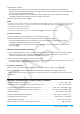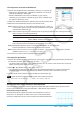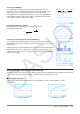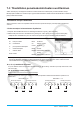User Manual
Luku 7: Tilasto-sovellus 139
• Aina kun suoritat regressiolaskutoimituksen [Calc] - [Regression] -valikosta, [SetGraph]-valikon asetukseksi
tulee automaattisesti [Previous Reg]. Se määrittää, että ClassPadin on muistettava edellisen suoritetun
regressiolaskukomennon (edellä vaiheessa 2 valitun valikkokomennon) laskentatulos. Niin kauan kuin [Previous Reg]
-valintaruutu on valittuna, uudet graafit piirretään edellisen regressiolaskutoimituksen tuloksen pohjalta. Voit peruuttaa
tämän regressiograafin piirtämisen poistamalla [Previous Reg] -valintaruudun valinnan ennen graafin piirtämistä
uudelleen.
Funktiograafin sijoittaminen tilastograafin päälle
Voit sijoittaa aiemmin luodun tilastograafin päälle minkä tyyppisen funktiograafin tahansa.
Funktiograafilla tarkoitetaan Käyrä & taulukko -sovelluksen Graafieditori-ikkunassa rekisteröityjen funktioiden
graafeja (luku 3). Graafieditori-ikkunaan pääsee myös Tilasto-sovelluksesta.
u ClassPad-toimet
1. Piirrä tilastograafi kohdassa Tilastograafin luomisen edellyttämät toimet (sivu 134) kuvatulla tavalla.
2. Tuo Graafieditori-ikkuna näkyviin napauttamalla !.
3. Syötä funktio.
4. Valitse kaikki haluamasi funktiot ja poista niiden funktioiden valintaruutujen valinta, joita et halua graafiin.
5. Tuo Graafieditori-ikkuna näkyviin napauttamalla y.
• Tämä piirtää funktiograafin tilastograafin päälle.
• Voit sulkea Graafieditori-ikkunan aktivoimalla sen napauttamalla ! ja napauttamalla sitten C.
Vinkki: Kun Tilastoeditori-ikkunan [SetGraph] - [Graph Function] -valintaruutu (tai Tilastograafi-ikkunan a - [Graph
Function] -valintaruutu) on valittuna, jokainen y-painikkeen napautus Tilastoeditori-ikkunassa piirtää
tilastograafin yhdessä Käyrä & taulukko -sovelluksen Graafieditori-ikkunassa rekisteröidyn funktion graafin
kanssa.
Tilastograafi-ikkunan valikot ja painikkeet
• Tilastoeditori-ikkunan näyttäminen .............................................................................................................(
• Graafieditori-ikkunan näyttäminen ..............................................................................................................!
• Näytetyn graafin piirtäminen uudelleen .............................................................................a - ReDraw tai "
• Näkymäikkuna-valintaikkunan näyttäminen .............................................................O - View Window tai 6
• Jäljitystoiminnon aloittaminen ..................................................................................... Analysis - Trace tai =
• Set StatGraphs -valintaikkunan näyttäminen ..............................................................................................G
• Pääsovelluksen työalueikkunan näyttäminen .............................................................................................~
• Ikkunan panoroiminen .................................................................................................................................T
• [Stat Window Auto] -asetuksen vaihtaminen joko automaattiseksi tai manuaaliseksi ................................s
Huomautus
• Lisätietoja Calc-valikon komennoista on tämän käyttöoppaan kohdissa 7-3 ja 7-4.
• Lisätietoja Zoom-, Analysis - Trace- ja Analysis - Sketch -toiminnoista sekä a-valikon komennoista on
luvussa 3: Käyrä & taulukko -sovellus.